Baru-baru ini saya telah meningkatkan Loceng Pintu Ring lama saya kepada yang baharu daripada Blink kerana saya ingin mencuba sesuatu yang baharu dan tidak terhad kepada ekosistem Ring.
Selepas menyediakannya dan menggunakannya selama beberapa minggu, saya akan mendapati bahawa suapan kamera dimatikan pada waktu rawak dalam sehari.
Sebaik sahaja perkara ini berlaku, saya pergi ke kamera untuk memeriksa sama ada ada lampu berkelip, dan sudah pasti, lampu merah di sekeliling kamera berkelip, dan saya tidak dapat melihat suapan kamera pada telefon saya.
Saya terpaksa mengetahui maksud lampu merah ini kerana ia tidak jelas kepada saya dan untuk membantu dalam usaha itu, saya mula membaca bahan sokongan yang disertakan dengan kotak kamera.
Saya juga pergi ke halaman sokongan Blink dalam talian dan merujuk beberapa forum popular untuk mengetahui maksud lampu merah dan cara saya boleh membetulkannya.
Selepas menghabiskan beberapa jam dalam talian, saya berpuas hati dengan maklumat yang saya dapat kumpulkan dan cuba membetulkan kamera saya.
Saya berjaya melakukannya dalam masa kurang dari satu jam, dan anda juga boleh, sebaik sahaja anda selesai membaca artikel ini.
Panduan ini akan membantu anda membetulkan kamera Blink anda berkelip merah dalam beberapa saat.
Kamera Blink anda berkelip merah kerana ia telah terputus sambungannya dengan rangkaian Wi-Fi rumah anda dan cuba menyambung semula. Anda boleh cuba menetapkan semula Modul Penyegerakan untuk menghentikan cahaya daripada berkelip.
Teruskan membaca untuk mengetahui sebab perkara ini mungkin berlaku dengan kamera Blink anda dan cara anda boleh menetapkan semula kamera dan menyambungkannya ke rangkaian Wi-Fi anda sekali lagi.
Mengapa Kamera Blink anda Berkelip Merah?


Kamera Blink anda akan berkelip merah jika ia cuba menyambung ke rangkaian Wi-Fi rumah anda.
Lampu merah berkelip bermakna sama pada semua kamera Blink, dan semua kamera yang memerlukan sambungan Wi-Fi biasanya akan menunjukkan ini jika mereka terputus sambungan.
Biasanya anda sepatutnya melihat ini semasa persediaan, tetapi jika anda melihat ini semasa penggunaan biasa, kemungkinan besar terdapat sesuatu yang tidak kena dengan kamera Blink anda atau internet anda.
Kami akan melihat beberapa kaedah yang nampaknya berkesan untuk diri saya sendiri dan orang yang saya bincangkan dalam talian dan akan menangani isu dengan kamera Blink itu sendiri dan sambungan Wi-Fi anda.
Semak Sambungan Internet anda
Kamera Blink memerlukan sambungan internet yang berfungsi untuk menggunakan ciri awannya seperti memuat naik rakaman dan sebagainya, dan jika sambungan ini terputus, ia mungkin cuba menyambung ke Wi-Fi anda sekali lagi.
Pergi ke penghala Wi-Fi anda dan semak sama ada semua lampu yang sepatutnya dihidupkan.
Selain itu, pastikan lampu tidak berkelip dalam sebarang warna amaran, seperti ambar, oren atau merah.
Jika ya, hubungi ISP anda atau mulakan semula penghala anda dan lihat jika itu membetulkan isu tersebut.
Sambung semula Kamera Blink anda ke Rangkaian Wi-Fi anda
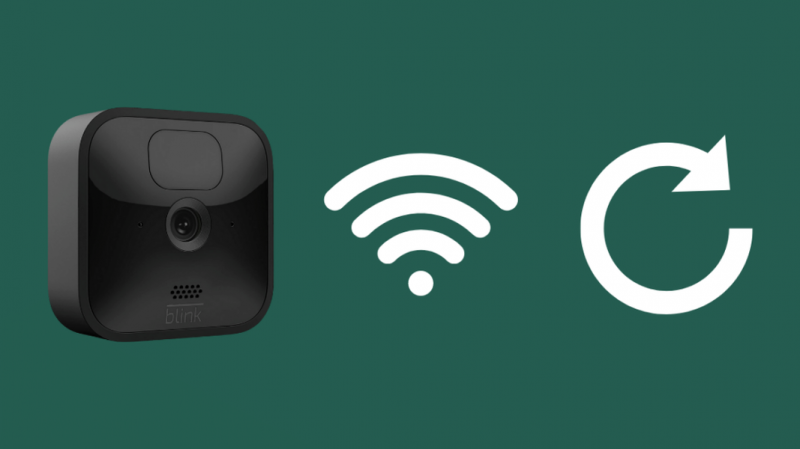
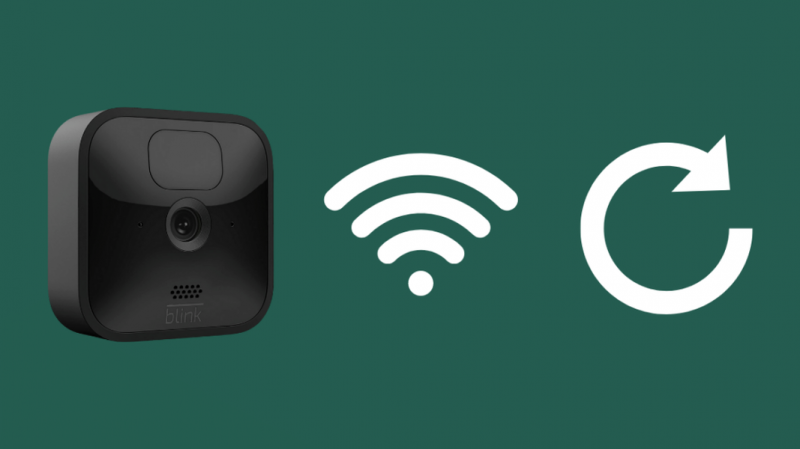
Jika kamera Blink anda menunjukkan masalah dengan Wi-Fi anda dan Internet anda kelihatan baik, anda boleh cuba menyambung semula kamera ke rangkaian Wi-Fi anda sekali lagi.
Blink menawarkan pilihan Tukar rangkaian Wi-Fi dalam apl Blink, jadi kami akan mengambil laluan itu.
Untuk menyambung semula rangkaian Wi-Fi anda ke kamera Blink anda:
- Modul Penyegerakan dan telefon anda mesti berada pada rangkaian Wi-Fi yang sama sebelum meneruskan.
- Lancarkan Aplikasi Blink .
- Pilih tetapan dari panel bawah.
- Di bawah Tetapan sistem , pilih nama sistem anda.
- Ketik pada Modul Penyegerakan .
- Kemudian pilih Tukar Rangkaian Wi-Fi .
- Ikut arahan apl dan tekan butang Tetapkan Semula pada Modul Penyegerakan dengan sesuatu yang bukan logam dan runcing.
- Apabila lampu menyala Modul Penyegerakan kelip biru dan menjadi hijau pejal dalam corak, ketik Temui Peranti .
- Ketik Sertai dalam gesaan yang muncul.
- Pilih rangkaian Wi-Fi rumah anda daripada senarai.
- Masukkan kata laluan anda dan ketik Sertai sekali lagi.
- Apabila peranti bersambung ke rangkaian Wi-Fi, anda akan mendapat 'Modul Penyegerakan ditambahkan!' mesej.
Selepas menyambung semula kamera ke Wi-Fi anda, periksa sama ada lampu merah berkelip lagi.
Periksa Bateri Kamera Blink anda
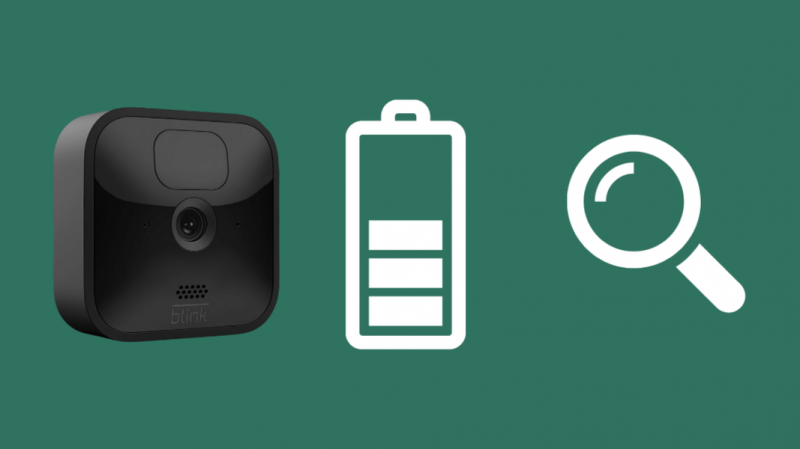
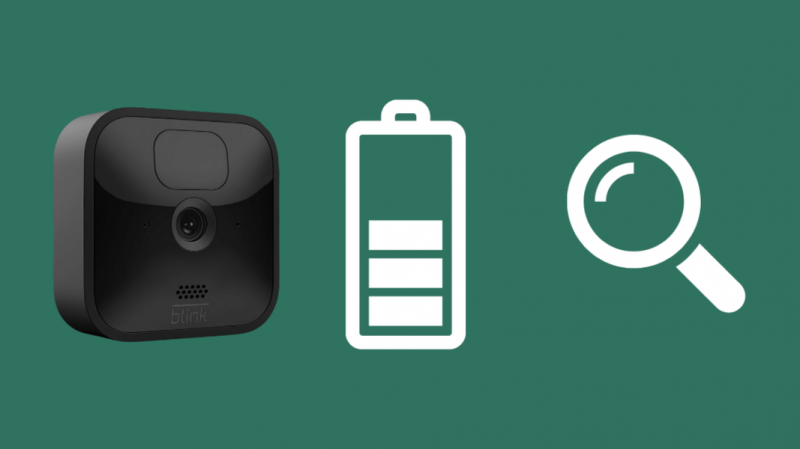
Apl Blink berguna sekali lagi, dengan maklumat bateri tersedia padanya.
Untuk menyemak hayat bateri Kamera Blink anda:
- Lancarkan Apl Blink .
- Pergi ke tetapan kamera.
- Di bawah Pemantauan , semak sama ada entri Bateri berkata OKEY.
Aplikasi ini juga akan menunjukkan kepada anda jika bateri digunakan secara berlebihan untuk mengetahui berapa lama bateri akan bertahan.
Gantikan bateri kamera jika hayat bateri menyatakan apa-apa selain OK.
Blink mengesyorkan Bateri Litium AA dan menasihatkan agar tidak menggunakan bateri Litium-Ion Beralkali atau boleh dicas semula.
Semak Pengesanan Pergerakan pada Kamera Blink anda
Sesetengah kamera Blink juga berkelip apabila mereka mengesan gerakan dengan kamera inframerah mereka.
Pastikan tiada apa-apa dalam bidang pandangan kamera yang banyak bergerak, seperti haiwan peliharaan.
Cuba hadapkan kamera tepat ke arah tempat anda ingin mengesan gerakan, dan elakkan kawasan di mana anda biasanya akan menjangkakan pergerakan.
Tetapkan semula Kamera Blink anda
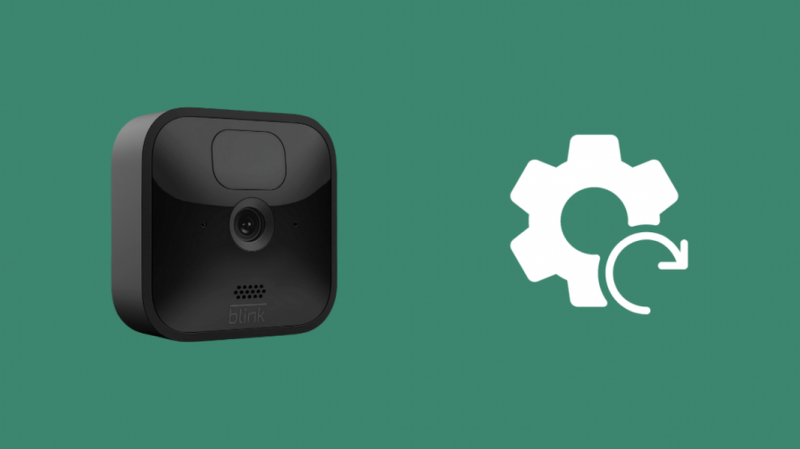
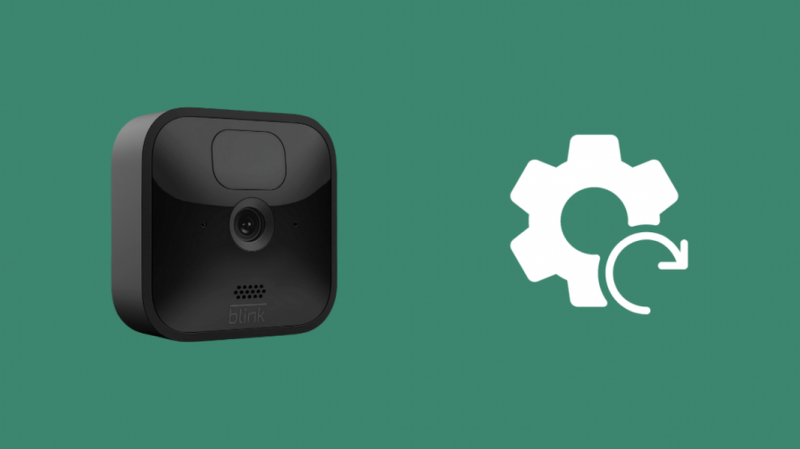
Anda boleh menetapkan semula kamera Blink anda kepada lalai kilang jika tiada pembetulan yang saya bincangkan menghentikan lampu merah daripada berkelip.
Menetapkan semula kamera akan mengalih keluarnya daripada Modul Penyegerakan dan akaun anda, jadi bersedia untuk menyediakan segala-galanya sekali lagi sebaik sahaja ia selesai menetapkan semula.
Untuk menetapkan semula kamera Blink anda:
- Tekan dan tahan butang set semula pada sisi Modul Penyegerakan sehingga lampu padanya bertukar merah. Gunakan sesuatu yang runcing dan bukan logam untuk mencapai butang.
- Lepaskan butang untuk lampu bertukar antara biru dan hijau.
- Modul Penyegerakan akan masuk ke mod persediaan dan mengalih keluar semua kamera.
- Tambahkan kamera kembali semula seperti yang anda lakukan semasa anda mula-mula menyediakan kamera.
Untuk kamera yang tidak menggunakan Modul Penyegerakan, cari butang set semula di sisinya.
Tekan dan tahan butang sehingga lampu pada kamera berkelip untuk berjaya menetapkan semula.
Hubungi Sokongan
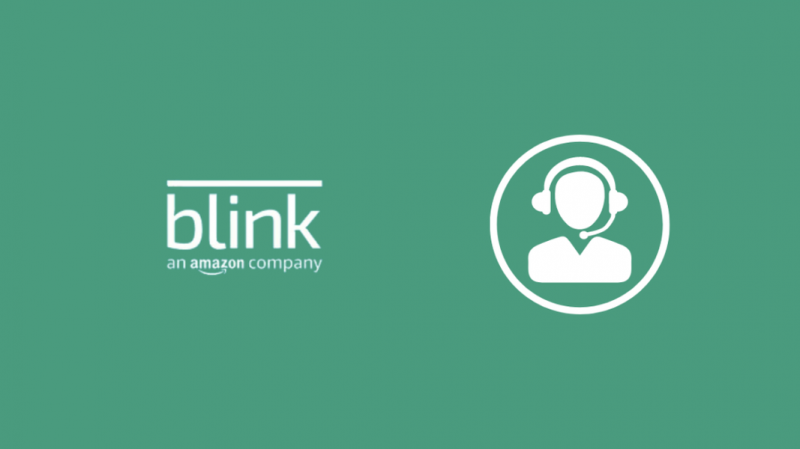
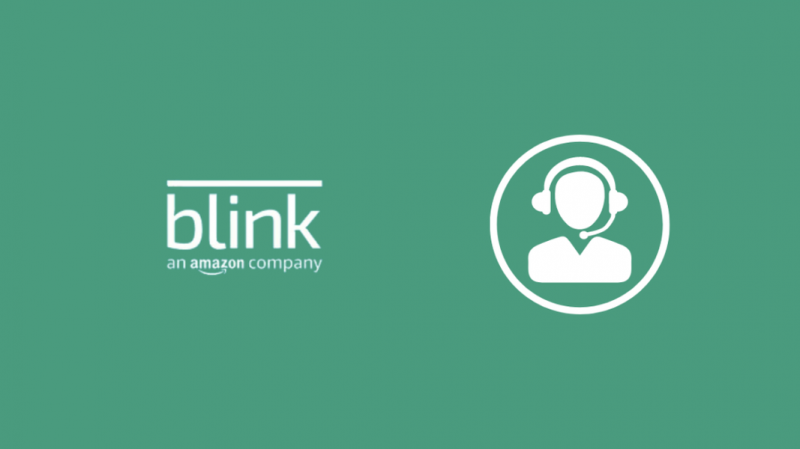
Jika tiada satu pun daripada langkah penyelesaian masalah yang saya bincangkan tentang kerja, sila lakukan hubungi sokongan Blink .
Mereka akan dapat menyelesaikan sebarang masalah yang anda hadapi dengan kamera Blink anda setelah mereka mengetahui model tertentu yang anda miliki.
Fikiran Akhir
Pergi melalui keseluruhan proses persediaan sekali lagi jika anda mahu kerana ini adalah cara yang bagus untuk bermula dari awal dengan semua kamera yang anda miliki.
Awak boleh gunakan kamera Blink tanpa memerlukan langganan , tetapi pengguna percuma telah melaporkan isu di mana kamera menghadapi masalah untuk kekal bersambung ke Wi-Fi anda.
Cuba dapatkan langganan Blink selama sebulan dan periksa kamera untuk melihat sama ada ia berlaku lagi.
Anda Juga Mungkin Seronok Membaca
- Kamera Keselamatan Terbaik Tanpa Langganan
- Kamera HomeKit Secure Video (HKSV) Terbaik Yang Membuat Anda Rasa Selamat
- Kamera Lampu Sorot HomeKit Terbaik Untuk Melindungi Rumah Pintar Anda
Soalan Lazim
Adakah kamera Blink merakam sepanjang masa?
Kamera berkelip tidak merakam sepanjang masa, hanya apabila gerakan dikesan.
Mereka menyimpan rakaman dalam awan jika anda mempunyai langganan Blink.
Bolehkah saya menggunakan kamera Blink Outdoor di dalam?
Anda boleh menggunakan kamera luar Blink di dalam rumah anda, tetapi ia tidak berfungsi sebaliknya.
Anda tidak boleh menggunakan kamera dalaman di luar kerana ia tidak kalis cuaca.
Sejauh manakah kamera Blink akan mengesan gerakan?
Kamera Blink akan mengesan gerakan sehingga 20 kaki dengan tepat.
Ia juga bergantung pada persekitaran ambien dan kawasan yang sedang diperhatikan oleh kamera.
Berapa banyak kamera Blink yang boleh anda miliki pada satu modul?
Anda boleh mempunyai sehingga 10 kamera daripada sebarang jenis pada satu Modul Penyegerakan, yang kesemuanya boleh anda perhatikan daripada apl Blink.
